
fdisk用来管理Linux的磁盘,进行分区,格式化等操作,fdisk命令用于观察硬盘实体使用情况,也可对硬盘分区。它采用传统的问答式界面,而非类似DOS fdisk的cfdisk互动式操作界面,因此在使用上较为不便,但功能却丝毫不打折扣,下面为大家演示一下如何使用fdisk扩展磁盘空间。
硬盘空间为20G,使用vSphere Client增加磁盘大小,需要再增加10G空间;
扩展完后,重启系统,再次使用fdisk -l查看,会发现硬盘空间变大了;
[root@linuxprobe~]Disk/dev/sda:32.2GB,32212254720bytes255heads,63sectors/track,3916cylindersUnits=cylindersof16065*512=8225280bytesSectorsize(logical/physical):512bytes/512bytesI/Osize(minimum/optimal):512bytes/512bytesDiskidentifier:0x0005210cDeviceBootStartEndBlocksIdSystem/dev/sda1*12620480083LinuxPartition1doesnotendoncylinderboundary./dev/sda22613011024000083Linux/dev/sda313011497157286482Linuxswap/Solaris/dev/sda414972611895283283Linux[root@linuxprobe~]FilesystemTypeSizeUsedAvailUse%Mountedon/dev/sda2ext49.7G1.5G7.7G16%/tmpfstmpfs939M0939M0%/dev/shm/dev/sda1ext4194M34M151M19%/boot/dev/sda4ext48.5G148M7.9G2%/dataLinux下使用fdisk扩展分区容量Linux下使用fdisk扩展分区容量
重新创建分区,调整分区信息
本次实验主要对/dev/sda4这个分区扩展,如果是生产环境,请提前做好备份保存到其他分区,虽然扩展分区大小不会导致数据丢失,安全起见,请提前做好备份; 首先模拟出一些数据:
[root@linuxprobedata][root@linuxprobedata][root@linuxprobedata]total24-rw-r--r--.1rootroot15May2321:59linuxprobedrwx------.2rootroot16384May2315:07lost+founddrwxr-xr-x.2rootroot4096May2321:51[root@linuxprobe~]若提示磁盘忙,使用fuser找出将正在使用磁盘的程序并结束掉;
fuser-m-v/datafuser-m-v-i-k/data使用fdisk工具先删除/dev/sda4分区,然后创建新分区,注意开始的磁柱号要和原来的一致(是保证数据不丢失的关键步骤),结束的磁柱号默认回车使用全部磁盘。
[root@linuxprobe~]WARNING:DOS-compatiblemodeisdeprecated.Itcu'). Command(mforhelp):p#查看分区表信息 Disk/dev/sda:32.2GB,32212254720bytes 255heads,63sectors/track,3916cylinders Units=cylindersof16065*512=8225280bytes Sectorsize(logical/physical):512bytes/512bytes I/Osize(minimum/optimal):512bytes/512bytes Diskidentifier:0x0005210c DeviceBootStartEndBlocksIdSystem /dev/sda1*12620480083Linux Partition1doesnotendoncylinderboundary. /dev/sda22613011024000083Linux /dev/sda313011497157286482Linuxswap/Solaris /dev/sda414972611895283283Linux Command(mforhelp):d#删除分区 Partitionnumber(1-4):4#删除第四个 Command(mforhelp):p#再次查看分区信息,/dev/sda4已被删除 Disk/dev/sda:32.2GB,32212254720bytes 255heads,63sectors/track,3916cylinders Units=cylindersof16065*512=8225280bytes Sectorsize(logical/physical):512bytes/512bytes I/Osize(minimum/optimal):512bytes/512bytes Diskidentifier:0x0005210c DeviceBootStartEndBlocksIdSystem /dev/sda1*12620480083Linux Partition1doesnotendoncylinderboundary. /dev/sda22613011024000083Linux /dev/sda313011497157286482Linuxswap/Solaris Command(mforhelp):n#创建新的分区 Commandaction eextended pprimarypartition(1-4) p#创建为主分区 Selectedpartition4 Firstcylinder(1497-3916,default1497):#经对比,正好和上一个磁盘柱一致,默认即可 Usingdefaultvalue1497 Lastcylinder,+cylindersor+size{K,M,G}(1497-3916,default3916): Usingdefaultvalue3916#直接默认就可以 Command(mforhelp):p#查看分区表信息 Disk/dev/sda:32.2GB,32212254720bytes 255heads,63sectors/track,3916cylinders Units=cylindersof16065*512=8225280bytes Sectorsize(logical/physical):512bytes/512bytes I/Osize(minimum/optimal):512bytes/512bytes Diskidentifier:0x0005210c DeviceBootStartEndBlocksIdSystem /dev/sda1*12620480083Linux Partition1doesnotendoncylinderboundary. /dev/sda22613011024000083Linux /dev/sda313011497157286482Linuxswap/Solaris /dev/sda4149739161943658283Linux Command(mforhelp):wp#保存并退出,如果创建有误,直接退出不要保存即可 Thepartitiontablehasbeenaltered! Callingioctl()tore-readpartitiontable. WARNING:Re-readingthepartitiontablefailedwitherror16:Deviceorresourcebusy. Thekernelstillusestheoldtable.Thenewtablewillbeusedat thenextrebootorafteryourunpartprobe(8)orkpartx(8) Syncingdisks.
重新创建分区后,需要重启一下;
[root@linuxprobe~][root@linuxprobe~][root@linuxprobe~]重新挂载、查看分区大小、数据
[root@linuxprobe~][root@linuxprobe~][root@linuxprobe~]weareLinuxerLinux下使用fdisk扩展分区容量Linux下使用fdisk扩展分区容量
如何把磁盘重新分区?
硬盘分区并不复杂,只要你按照下面的步骤一步步为营,很快就能学会的!首先你需要利用软盘或光盘启动盘启动计算机在提示符后敲入命令fdisk,然后回车,将会看到以下画面:大意是说磁盘容量已经超过了512M,为了充分发挥磁盘的性能,建议选用FAT32文件系统,输入“Y”键后按回车键。 现在已经进入了Fdisk的主画面,里面的选项虽然不多,但选项下面还有选项,操作时注意别搞混了。 图中选项解释:1、创建DOS分区或逻辑驱动器2、设置活动分区3、删除分区或逻辑驱动器4、显示分区信息选择“1”后按回车键,中文解释显示如下:释义:1、创建主分区2、创建扩展分区3、创建逻辑分区一般说来,硬盘分区遵循着“主分区→扩展分区→逻辑分区”的次序原则,而删除分区则与之相反。 一个硬盘可以划分多个主分区,但没必要划分那么多,一个足矣。 主分区之外的硬盘空间就是扩展分区,而逻辑分区是对扩展分区再行划分得到的。 一、创建主分区(Primary Partition)选择“1”后回车确认,Fdisk开始检测硬盘……你是否希望将整个硬盘空间作为主分区并激活?主分区一般就是C盘,随着硬盘容量的日益增大,很少有人硬盘只分一个区,所以按“N”并按回车。 显示硬盘总空间,并继续检测硬盘……设置主分区的容量,可直接输入分区大小(以MB为单位)或分区所占硬盘容量的百分比(%),回车确认。 主分区C盘已经创建,按ESC键继续操作。 二、创建扩展分区(Extended Partition)回复至Fdisk主菜单,选择“1”继续操作。 这一步选“2”,开始创建扩展分区。 硬盘检验中,稍候……习惯上我们会将除主分区之外的所有空间划为扩展分区,直接按回车即可。 当然,如果你想安装微软之外的操作系统,则可根据需要输入扩展分区的空间大小或百分比。 扩展分区创建成功!按ESC键继续操作。
详细的FDISK命令
楼主,免了吧,FDISK不支持那么大的硬盘。 推荐使用PQ或者PM。 如果你真的只需要FDISK,那么: FDISK分区命令参数开关详解 --FDISK分区命令参数开关详解 /ACTOK 不检测坏扇区 /CMBR 重新建立指定磁盘的主引导记录 /EXT 建立扩展分区 /FPRMT 在交互模式下询问FAT16或32的使用(支持大硬盘) /LOG 建立逻辑分区(须和/EXT合用) /LOGO 用FAT16格式建立逻辑分区 /MBR 重建主磁盘的主引导记录 /PRI 建立主分区,并设定为激活形式 /PRIO FAT16位分区,并设定为激活形式 /Q 结束FDISK分区不重启计算机 /STATUS 显示分区状况 /X 不使用LBA属性 鲜为人知的FDISK命令参数 相信大家对FDISK已经非常熟悉了,虽然FDISK有英文界面或不支持大容量硬盘分区等缺点,但是FDISK仍然是许多电脑爱好者的首选分区程序。 鉴于分区操作是对磁盘结构的重新划分,具有一定的危险性,所以该程序的全部参数开关并没有全部公布出来,造成FDISK的功能在一定程度上受到了限制。 笔者通过长期的资料收集和实践,得到了一部分关于FDISK的未公开参数开关,在此介绍给大家,希望朋友们能更好地利用FDISK。 FDISK程序的命令行格式通用语法为:FDISK /参数开关,下面是它们的具体功能说明: /ACTOK 参数功能:不检查磁盘表面是否有坏扇区。 它可以在硬盘分区时不检测磁盘表面是否有坏区,直接进行分区。 /CMBR 参数功能:重新建立指定磁盘的主引导记录功能说明。 其操作等同于/MBR参数,不同之处是可以指定磁盘。 /EXT 参数功能:在当前磁盘上建立扩展分区(用来随后建立逻辑磁盘分区)。 /FPRMT 参数功能:在交互模式下询问FAT16或FAT32的使用。 当加上/FPRMT参数时不会出现是否支持大容量硬盘的询问画面,而是在每次建立一个新的分区时询问使用FAT16还是FAT32格式,这样我们就可以更自由地划分每一个盘的格式,当然现在不是很实用了,所以大家看过就是。 /LOG 参数功能:建立磁盘逻辑分区,用/LOG来建立逻辑磁盘,/LOG必须和/EXT同时使用。 /LOGO 参数功能:使用FAT16格式建立磁盘逻辑分区。 /MBR 参数功能:重新建立主磁盘的主引导记录(Master Boot Record)。 卸载WindowsNT或Windows2000后消除在主引导记录上记载的系统启动选择;当有病毒感染主引导记录时,用来清除病毒相当有效。 /PRI 参数功能:在磁盘上建立主分区,分区会自动被设定为激活形式。 /PRIO 参数功能:使用FAT16格式建立主分区并设定为激活形式。 /Q 参数功能:使用/Q参数将不用在改变分区表后重新启动计算机,这也是一项比较实用的功能,如果大家还需要在运行FDISK之后运行别的软件,记住用这个参数。 /STATUS 参数功能:当磁盘扩展分区上没有进行逻辑分区时,扩展分区不会被显示出来。 /X 参数功能:使用/X参数将不会产生带有LBA属性的分区。 这些参数中又以/ACTOK,/MBR,/Q 这几个最常用和实用。 总的来讲,这些参数会让FDISK程序更全面,但是这些隐藏参数的危险系数也很大,诸位还是要谨慎使用 FDISK详解在电脑的使用中难免会遇到分区这样的事情,譬如组装新的电脑、购买新的硬盘时,为了能正常使用,分区是必不可少的 工作。 但用FDISK进行硬盘分区会对硬盘上的数据造成破坏(甚至可以说是不可挽回的破坏),许多朋友对分区是投鼠忌器, 不敢轻易尝试。 本文会详细地介绍分区的原则和使用FDISK的方法,相信能帮助广大初哥初妹消除分区的恐惧感、掌握分区的 方法,达到“我会分区我怕谁”的新境界…… 为什么分和如何分首先是为什么分。 其一,没有分区的硬盘是不能使用的。 所以,拿到一块新的硬盘,不论是要安装操作系统还是只做数 据盘都必须分区。 有时还可能因为某些特殊原因分区被破坏,导致必须重新分区。 还有可能您对目前的分区方案不满意,希望 重新组织一下,需要重新分区。 简单说就是——分区,你是逃不掉的!其二,应该将硬盘分为多个逻辑驱动器,分别对应不 同的应用,至少,在CIH发作的时候有更多的挽回余地。 这是分区另一层次的原因,具体的方案要看下面的如何分。 然后是如何分。 前面说要把硬盘分为多个逻辑驱动器,那么它们的容量应该如何分配呢?以时下主流的8.4GB硬盘为例,可 划分为4个逻辑驱动器。 由于重装系统在目前是家常便饭,主分区(一般就是C盘)肯定要经常格式化;另外,臃肿的C盘会 影响系统速度,所以不要也不必往C盘装太多的东西。 由此,主分区不用划的太大,1GB左右即可,主要用于安装系统软件 和一些小型工具软件,如果你喜欢安装多个操作系统(如装NT)的话,可以再划大些,如1.5GB。 其它三个逻辑驱动器(D、 E、F)可以等分,也可以按自己的需求侧重划分。 一般来说D盘可用于安装各种应用软件,E盘用做安装游戏和多媒体数据, F盘用于存放资料。 运行FDISKFDISK只能用于纯DOS环境。 如果只是一个新的硬盘,就必须使用DOS引导盘。 虽然现在有许多引导方法,如光驱引导, 但本人还是建议使用Windows 98的系统引导盘,这样做的原因是对初哥来讲简单、通用性强,而且,分完区你装什么操作系 统呢?还是Windows98吧?将引导盘插入软驱,由于BIOS的缺省设置就是从A盘引导,所以应该能很顺利地进入引导状态,在Windows 98的系统引导的菜单上选1或2均可。 1项将加载光驱驱动程序。 进入DOS状态后,在“A:>”的提示符后输入“fdisk”后按回车 (Enter)键,便进入了FDISK的工作界面。 注意:使用不支持FAT32的系统将无法“看见”FAT32分区。 如硬盘的所有分区都是FAT32,那么用DOS6.22或早期的Windows95 制作的系统盘引导,将无法找到任何逻辑驱动器,包括C盘!那么就更谈不上使用硬盘了。 FDISK的主要功能执行FDISK,一开始就会提示“Do you wish to enable large disk support(Y/N)”。 如果选择“Y”,则使用FAT32,可以得到更小的簇和更大的分区; 如果选择“N”,则使用FAT16,可以支持Windows NT4.0和其他旧的操作系统(如DOS)。 如果只是使用Windows98,使用FAT32是比较明智的选择。 继续,可以看到FDISK的主菜单了(如果只有一个硬盘,会有4个选项:1. Create DOS partition or Logical DOS Drive 创建DOS分区或逻辑驱动器2. Set active partition 设置活动分区3. Delete partition or Logical DOS Drive 删除分区或逻辑驱动器4. Display partition information 显示分区信息如果有两个(或两个以上)的硬盘,就会多出第5个选择:5. Change current fixed disk drive 选择当前操作的驱动器在屏幕上可以看到“Current fixed disk drive:X”之类的信息,X为“1”、“2”等数字,代表当前的驱动器。 查看分区选择4查看分区信息。 如果未曾分区,会显示“No partitions defined”; 如果已分区,会显示,按提示选择进一步查看逻辑驱动器信息可以看到。 在没有格式化的情况下,“System”一项为UNKNOWN ;格式化后就会变为“FAT32”、“FAT16”或其他。 创建分区 选择1建立分区。 会有三个选项:1. Create Primary DOS Partition 创建主DOS分区2. Create Extended DOS Partition 创建扩展DOS分区 3. Create Logical DOS Drive(s) in the Extended DOS Partition 在扩展DOS分区中创建逻辑分区对未分区的硬盘,我们首先要做的是创建主DOS分区,键入选择1。 回车后FDISK会询问是否将最大可用空间分配给主DOS 分区使用。 缺省(默认)的回答是“Y”,即只有一个分区。 如果希望有多个分区(通常如此),请选 择“N”,然后FDISK会提示可供分配的容量,填入自己希望的分区大小。 确定即可。 如果错误地设定了分区的大小,如前面不慎选 择了“Y”把整个硬盘弄成一个区了,请参考后面的删除分区部分的内容,然后重新分区吧。 然后是创建扩展DOS分区,选择2。 FDISK会询问是否将最大可用空间分配给扩展DOS分区使用。 除非您心里有什么小算 盘,否则,本着简单和物尽其用的原则,应该将分主DOS分区剩下的全部空间交给扩展DOS分区。 创建了扩展DOS分区后,FDISK会提示没有逻辑驱动器,然后开始创建逻辑驱动器。 按提示输入希望的逻辑驱动器的大小, 确定即可建立一个逻辑驱动器。 只要扩展DOS分区的容量没有分尽且仍有可供分配的盘符,FDISK就会一直提示创 建新的逻辑驱动器。 分完后,FDISK提示全部的扩展DOS分区的容量已经全部分配给逻辑驱动器了,按“ESC” 键返回。 设定活动分区分区后,FDISK就会警告说没有设定活动分区,没有活动分区则不能启动。 如果不设定活动分区,即便向硬盘传送 了系统文件也是不能用硬盘正常启动的,所以如果想先装个DOS什么的启动电脑就必须设定活动分区。 但如果打算直接安 装Windows98或Window95 OSR2,由于系统在安装时会自行设定活动分区,所以不必刻意去进行设置。 设置的活动分 区的方法是在主菜单里选2,按提示选择活动分区(一般都是输入“1”了),确定后会发现“Status”下出现了一个 “A”,这就是设定了活动分区了。 删除分区如果对原来的分区方案不满意或其他的原因,可以在主菜单中选择“3”删除分区。 删除分区有四个选项 :1. Delete Primary DOS Partition 删除主DOS分区2. Delete Extended DOS Partition 删除扩展DOS分区3. Delete Logical Drive(s) in the Extended DOS Partition 在扩展DOS分区中删除逻辑驱动器4. Delete Non-DOS Partition 删除非DOS分区 删除分区的正确顺序是: 删除逻辑驱动器→删除DOS扩展分区→删除主DOS分区。 删除逻辑驱动器必须从最后一个逻 辑驱动器开始删除,选择“3”,按提示输入盘符、卷标(如果没有直接回车跳过),敲“Y”确认即可。 将扩展 DOS分区中全部逻辑驱动器删除后才可以删除扩展DOS分区,选择“2”,确认后扩展DOS分区即被删除。 删 除主DOS分区的方法与删除逻辑驱动器类似,只是输入的不是盘符而是数字(通常是1)。 选择当前操作的驱动器如果有两个(或两个以上)的硬盘,就会要求选择当前操作的驱动器。 FDISK对硬盘分区的改变会破坏已有的数据,因 此,正确选择操作对象是非常关键的。 在主菜单中选择5,可以看到硬盘的列表以供选择,如果安装的是未分区的硬 盘,对应地不会显示分区信息和利用率 ; 如果是已分区的硬盘,也可以按照容量和分区信息的不同来区分。 另外,列表中驱 动器的顺序是按Primary Master→Primary Slave→Secondary Master→Secondary Slave排列的。 这些信息都可以帮助您正确找到需要操作的硬盘。 如果实在担心出错,最安全的方法就是把其他的硬盘拔掉,用软盘引导开机再分区,那就绝对不会搞错 硬盘了。 选择了操作对象后最好再用“4”查看该硬盘的分区信息,就是在正式开刀前再确认一下.
Linux如何给硬盘分区?
一、查看当前的磁盘分区
使用root用户登录到Linux系统。
Linux如何添加磁盘分区
右键点击计算机桌面空白处,点击“Open Teminal”,打开命令终端。
Linux如何添加磁盘分区
输入 fdisk -l 命令,查看当前系统的磁盘分区。
Linux如何添加磁盘分区
二、为虚拟机添加硬盘
打开VMware管理客户端,右键点击要添加硬盘的虚拟机,点击“编辑设置”,编辑虚拟机的设置。
Linux如何添加磁盘分区
在虚拟机属性界面,点击“添加”—“硬盘”,添加一个新的硬盘。
Linux如何添加磁盘分区
等待虚拟机配置完成。
Linux如何添加磁盘分区
三、磁盘分区与格式化
返回到Linux系统的命令终端,再次输入 fdisk -l 命令,就可以看到新添加的硬盘了。 在本例中,看到的是 /dev/sdb 这个硬盘。
Linux如何添加磁盘分区
输入 fdisk /dev/sdb 开始对新添加的硬盘进行分区操作。
Linux如何添加磁盘分区
输入 n 按回车键,然后再输入 p ,按回车键。 n 表示新建一个分区,p 表示是主分区。 输入 m 可以查看所有的命令说明。
Linux如何添加磁盘分区
Linux如何添加磁盘分区
输入Partition number(即:分区号),按回车键。 如果在 /dev/sdb 上没有建立过其他分区,则输入 1 ,如果建立过其他分区,则按顺序编号即可。 输入 First cylinder (即:分区的起始柱面),保持默认值即可,按回车键,输入Last cylinder (即:分区的结束柱面)或空间大小。
Linux如何添加磁盘分区
等待分区创建完成,输入 w 保存磁盘分区,并退出磁盘分区命令。
Linux如何添加磁盘分区
再次输入 fdisk -l 命令,就可以看到创建好的磁盘分区了,在本例中磁盘分区是/dev/sdb1 。
Linux如何添加磁盘分区
输入 3 /dev/sdb1 命令,将用ext3文件系统格式对该磁盘分区进行格式化。
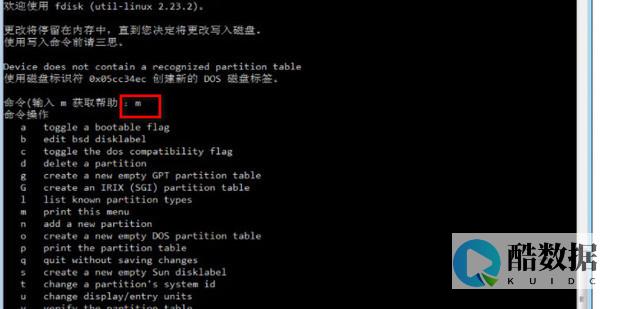
Linux如何添加磁盘分区
等待格式化操作完成,磁盘分区就添加好了,并被格式化为 ext3 了。


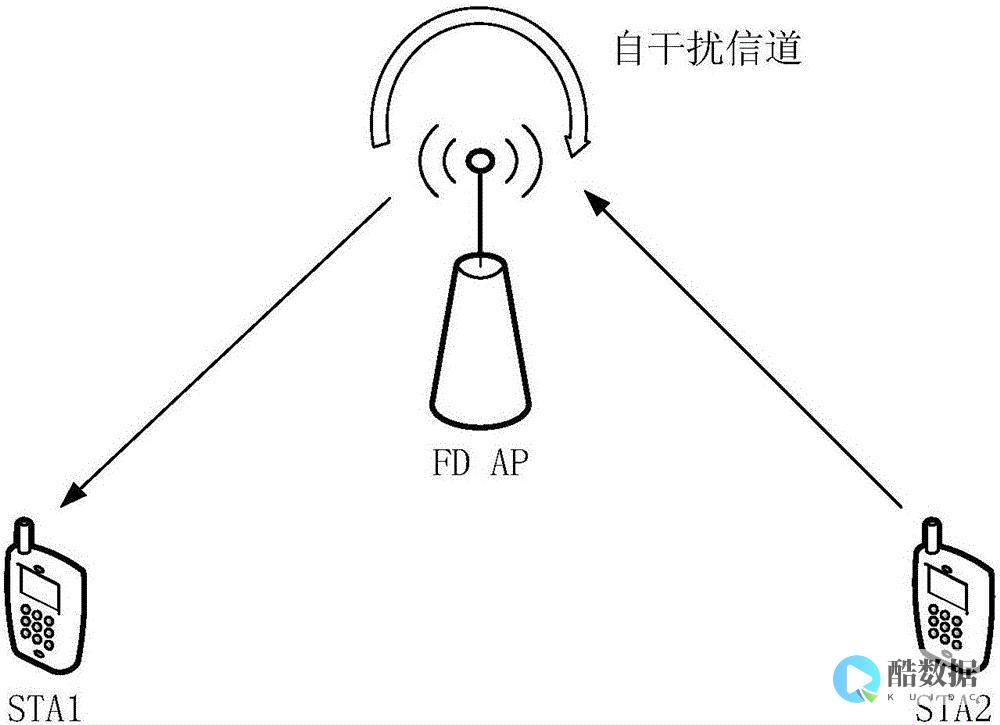










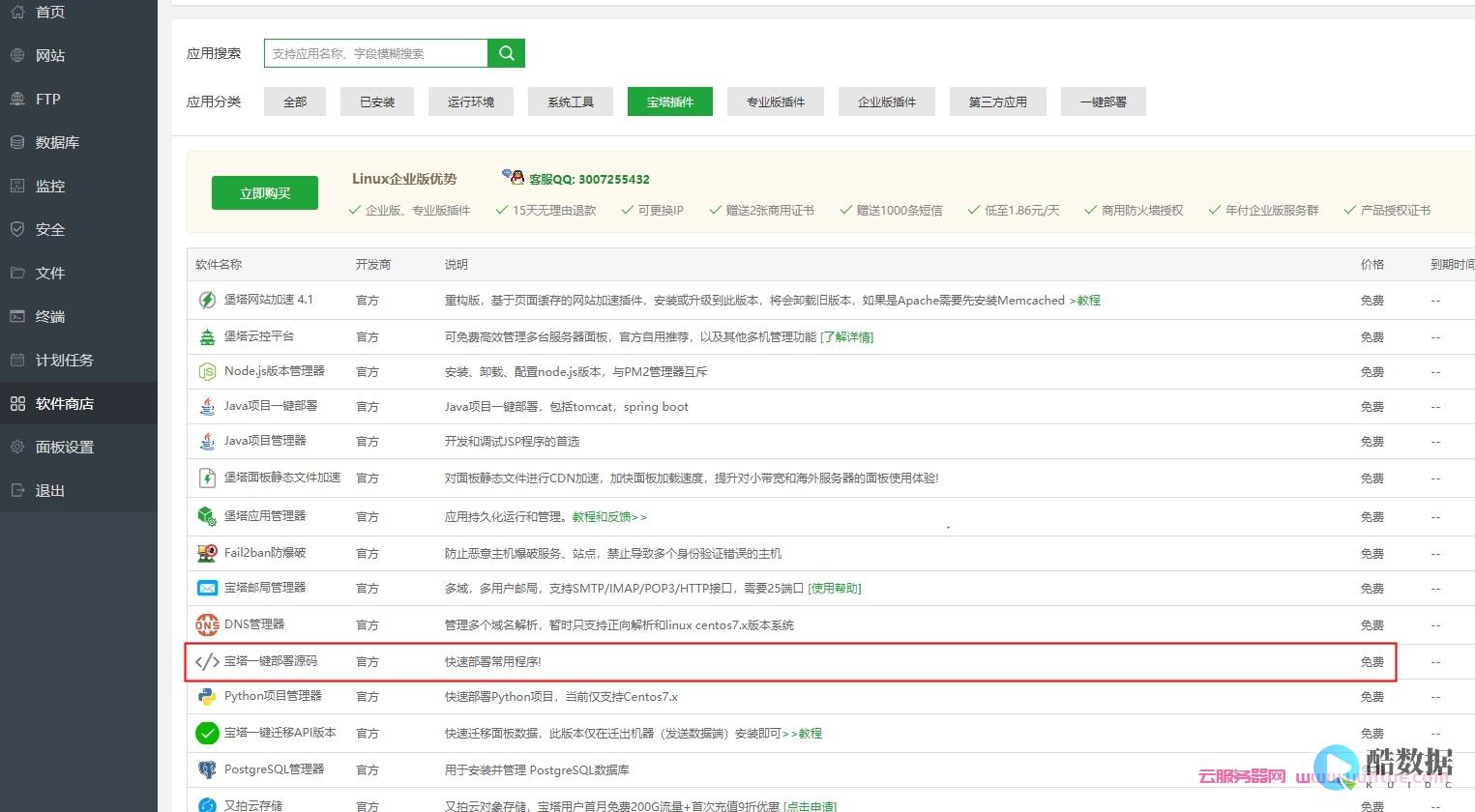


发表评论